矢量数据流发送方式为主动触发,广播端连接服务之后,即可自动向服务器发送采集的数据,桌面连接相应的服务器即可接收服务器转发的矢量实时数据流。矢量数据流传输格式有 GeoJson 和 WKT 串两种方式,接收数据的坐标系默认为 WGS 1984。
功能入口
在线->实时流数据->实时流数据按钮。
操作说明
- 在本机或其他可访问的机器上,启动 iDesktop DataFlow Service 服务;
- 单击在线选项卡->实时流数据->实时流数据按钮,点击弹出面板中的添加按钮
 ,新建实时流数据。
,新建实时流数据。 - 在名称文本框中输入实时流数据的名称,作为接入流数据的临时数据源与数据集名称。
- 在弹出的新建实时流数据对话框->服务器地址处输入数据流服务(iDesktop DataFlow Service)地址,服务地址格式为:服务器IP:端口号,例如:10.10.1.56:8125。
- 单击连接测试按钮,测试是否可与服务器连接成功。
- 保存数据:勾选该复选框,可将流数据保存为本地数据集。默认10秒保存一次数据。
- 存储模式:提供追加和新建两种存储方式。
- 新建:即新建一个数据存储流数据,需设置新建数据集名称和数据集类型。
- 追加:将流数据追加存储至已有数据集,需设置日期字段。
- 数据源:选择保存矢量数据流的数据源。
- 数据集:若存储模式为新建,可直接输入新建数据名称;若存储模式为追加,则可在下拉列表中选择已有数据集。
- 数据集类型:当存储模式为新建时,需设置数据集类型,提供点、线、面、CAD 四种数据集类型。
- 日期字段:当存储模式为追加时,设置日期字段用于存储流数据的接收时间。单击下拉按钮,可直接选择追加数据集已有的时间字段;也可在文本框中直接输入字段名,新建一个日期字段;若日期字段名为空,则会新建一个字段来存储流数据的接收时间,默认名称为 ReceiveDateTime。
- 存储模式:提供追加和新建两种存储方式。
- 添加到地图:勾选该复选框即可将接收的流数据添加至当前地图窗口,若未打开地图,则会将流数据添加至新建地图窗口。
- 刷新频率:数据流刷新的时间间隔,默认1000ms刷新一次数据。
- 字段设置:字段列表显示了流数据的字段信息,支持设置字段保存的结果名称、字段类型。
- 结果字段:双击结果字段单元格,可设置接收数据的字段名,若结果字段名为空,则表示不保存该字段;
- 字段类型:双击字段类型单元格,可在下拉列表中修改字段类型。
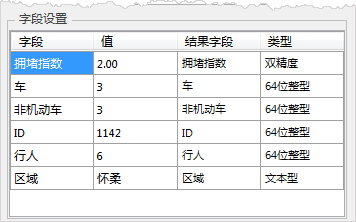
- 连接测试成功并设置好以上参数后,点击工具栏中的开始按钮,即可接收广播端采集的矢量数据流。
下图为接收到的北京市交通拥挤度点数据流,可基于该数据制作热力图、网格图、统计图表等,通过不同的方式渲染、展示数据。

注意事项
- 若多个广播多个同时向一个服务器发送数据,桌面可同时接入多个广播端的数据。
- 桌面可同时接入多个服务器转发的流数据。